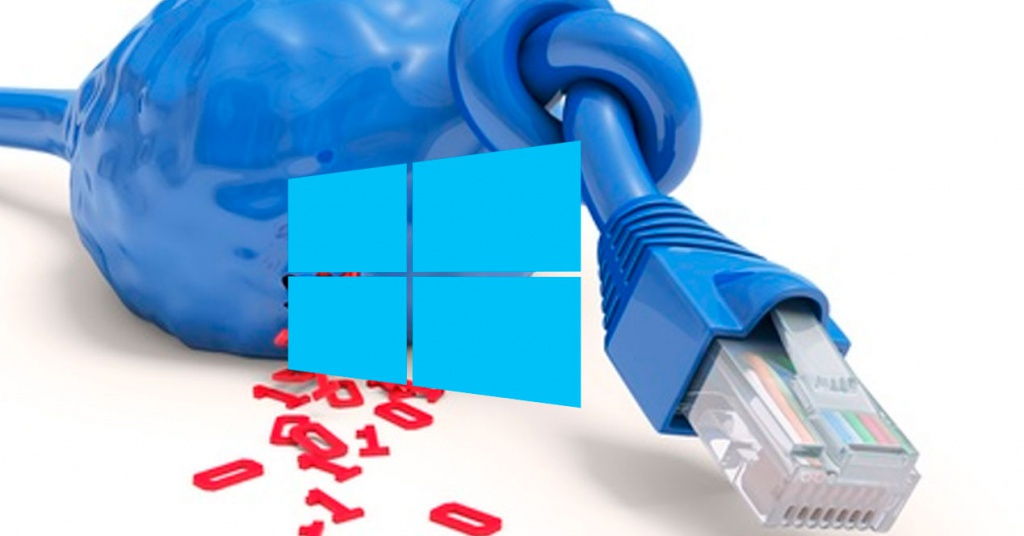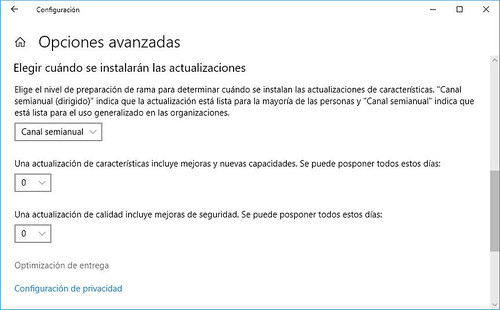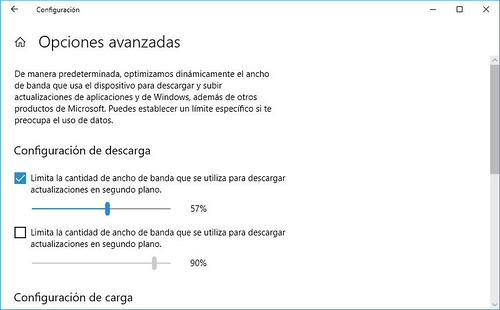Se trata de un ajuste que ha llegado con la última gran actualización Windows 10 April 2018 Update y que permite justamente eso, limitar el ancho de banda de las descargas de actualizaciones de Windows 10 que se realizan en un segundo plano, es decir, sin que podamos elegir si queremos lanzarlas en ese momento o no.
Lo cierto es que en Windows 10 April 2018 Update, también se ha incluido la opción de limitar el ancho de banda de las descargas en primer plano, por lo que también podremos ajustarlo a nuestro gusto.
Pasos a seguir para limitar el ancho de banda para la descargas de actualizaciones en Windows 10
Para ello, lo primero que vamos a hacer es abrir la página de configuración de Windows 10 y navegar hasta la opción Configuración > Actualización y seguridad > Windows Update. Una vez ahí, pulsamos sobre el enlace Opciones avanzadas y en la siguiente pantalla, dentro de Elegir cuándo se instalarán las actualizaciones, pulsamos sobre Optimización de entrega.
Esto nos mostrará otra página en la que tenemos que hacer clic sobre Opciones avanzadas y por último, llegaremos a la opción que estábamos buscando. En esta página encontraremos las opciones de Configuración de descarga tanto para las descargas que se hacen en segundo plano, como las que se realizan en un segundo plano sin que seamos nosotros las que las lanzamos.
Por defecto, el limite de ancho de banda establecido para descargar las actualizaciones en segundo plano es del 45%, mientras que las que se realizan en primer plano se establece al 90%. Para modificar cualquiera de ellas, marcamos la casilla que se muestra junto a cada opción y deslizamos el control hasta establecer el límite de ancho de banda que queramos. Si tenemos el sistema operativo en español podremos ver que las dos opciones muestran la misma descripción, pero comparándolo con la versión en inglés, la primera es para las descargas en segundo plano y la segunda para las descargas en primer plano.
Fuente: adslzone